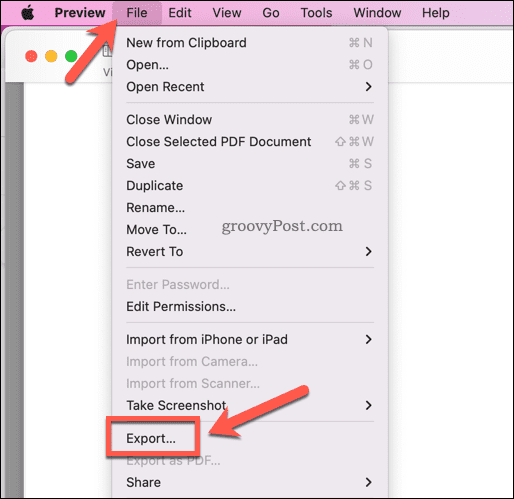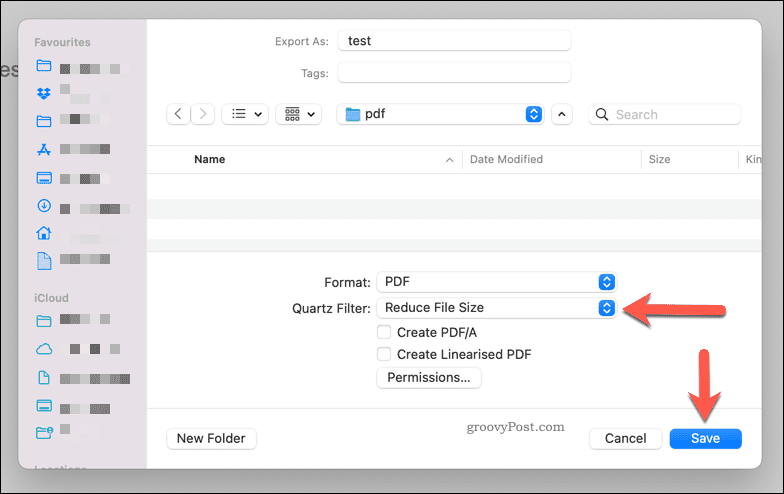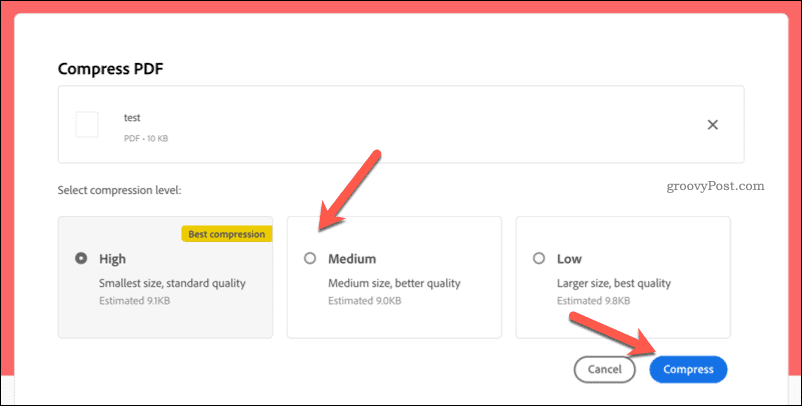Met het PDF-bestandsformaat kunt u alleen-lezen, afdrukklare versies van uw documenten maken. PDF's moeten gemakkelijk te delen zijn (en gemakkelijk te beschermen ), maar afhankelijk van het type document kunnen PDF's ook behoorlijk groot zijn.
Als je moeite hebt om een groot PDF-bestand te verzenden, moet je misschien overwegen om de grootte ervan te verkleinen. Er zijn een paar eenvoudige methoden om de grootte van PDF-bestanden op een Mac te verkleinen, inclusief ingebouwde opties en opties van derden.
Als u een PDF op Mac wilt comprimeren, volgt u de onderstaande stappen.
Hoe PDF-bestandsgrootte op een Mac te verkleinen met Preview
De eenvoudigste manier om een PDF-bestand op een Mac te comprimeren, is door de Preview - app te gebruiken. Preview is de ingebouwde tool van macOS voor het bekijken van document- en afbeeldingsbestanden. Het bevat ook andere handige functies, zoals de mogelijkheid om de kwaliteit (en dus de grootte) van documenten zoals PDF's te verminderen.
Om een PDF-bestandsgrootte op Mac te verkleinen met Voorvertoning:
- Open Finder en zoek uw bestand.
- Dubbelklik op het bestand om het in Voorvertoning te openen .
- Druk in Voorvertoning op Bestand > Exporteren .
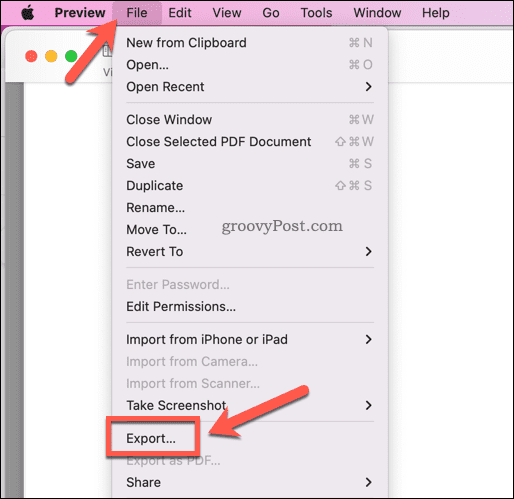
- Selecteer in het exportvenster Bestandsgrootte verkleinen in het vervolgkeuzemenu Quartz-filter .
- Bevestig eventuele andere wijzigingen (zoals een wijziging van de bestandsnaam) en druk vervolgens op Opslaan .
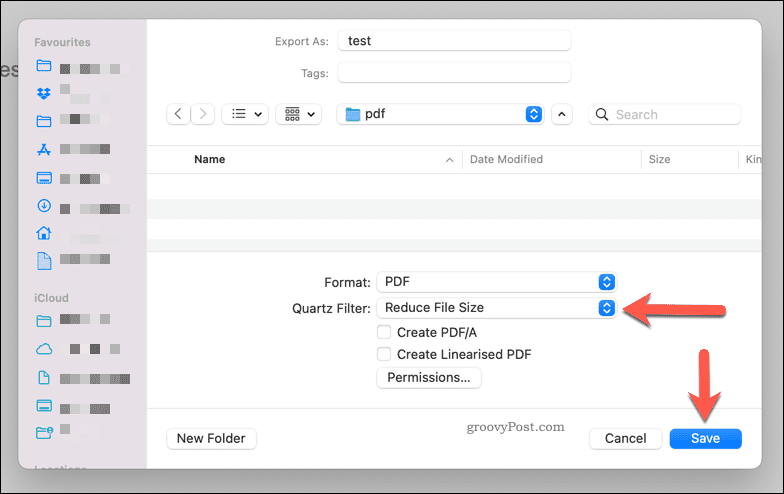
Dit zorgt voor een aanzienlijk kleinere bestandsgrootte voor uw PDF-document. Het kan echter zijn dat de kwaliteit achteruit gaat, vooral als uw document afbeeldingen bevat.
Als dit een probleem is, moet u mogelijk andere methoden overwegen om een PDF te comprimeren.
Alternatieven van derden om PDF-bestandsgrootten op Mac te verkleinen
Hoewel Preview de beste ingebouwde methode biedt om een PDF-bestandsgrootte op Mac te verkleinen, zijn er andere opties van derden die u zou kunnen proberen. Adobe Acrobat Pro DC geeft u bijvoorbeeld de mogelijkheid om uw PDF-bestandsgrootte te verkleinen tijdens het opslagproces.
Als u echter op zoek bent naar een gratis alternatief, kunt u een gratis tool op de Adobe-website gebruiken waarmee u PDF's online kunt comprimeren.
De Adobe Compress PDF -tool is eenvoudig te gebruiken: druk gewoon op Selecteer een bestand op de website en zoek het PDF-bestand. Nadat u het bestand heeft geüpload, selecteert u een kwaliteitsniveau ( Laag, Gemiddeld of Hoog ) en drukt u op Comprimeren .
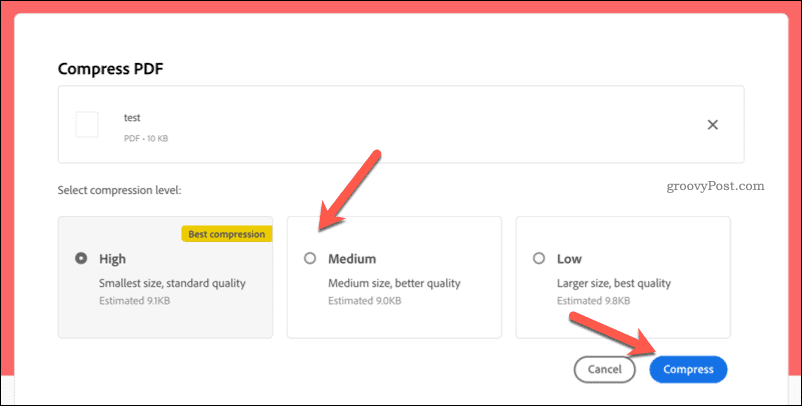
Het bestand wordt geüpload naar de servers van Adobe, gecomprimeerd en vervolgens als download naar u teruggestuurd. We raden u echter aan deze service alleen te gebruiken voor niet-gevoelige bestanden . Als het bestand persoonlijke gegevens bevat, raden we u aan de bovenstaande voorbeeldmethode te gebruiken of een ander hulpprogramma van derden te gebruiken, zoals Adobe Acrobat.
Kleinere PDF-documenten maken op Mac
Met behulp van de bovenstaande stappen kunt u de bestandsgrootte van een PDF snel verkleinen op een Mac. U kunt ook vanaf het begin rekening houden met de grootte van uw document door het aantal items (zoals afbeeldingen) in een document te verminderen voordat u het opslaat als PDF .
Als je nog steeds moeite hebt om je document te delen, overweeg dan om een cloudopslagoplossing zoals Dropbox te gebruiken . U kunt uw bestanden vervolgens uploaden en als een link delen, zodat uw bestanden gemakkelijk online naar vrienden, familie of collega's kunnen worden verspreid.